Android应用之SurfaceView
发布时间:2011-11-26作者:智汇小新
文章介绍了SurfaceView的用法。网上介绍SurfaceView的用法有很多,写法也层出不同,例如继承SurfaceView类,或者继承SurfaceHolder.Callback类等,这个可以根据功能实际需要自己选择,我这里就直接在普通的用户界面调用SurfaceHolder的lockCanvas和unlockCanvasAndPost。
先来看看程序运行的截图:
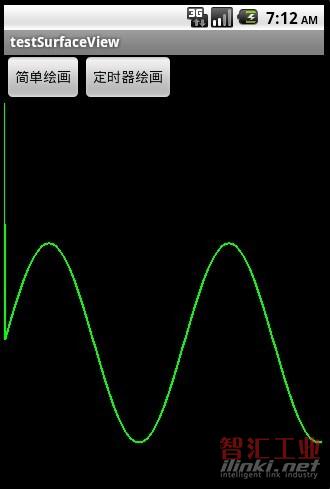
截图1主要演示了直接把正弦波绘画在SurfaceView上

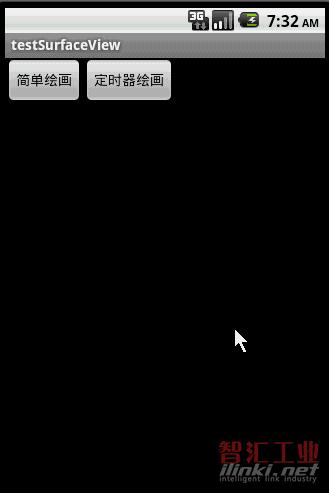
对比上面的左右两图,右图用.lockCanvas(null),而左图用.lockCanvas(new Rect(oldX, 0, oldX + length,
getWindowManager().getDefaultDisplay().getHeight())),对比一下两个效果,由于左图是按指定Rect绘画,所以效率会比右图的全控件绘画高些,并且在清屏之后(canvas.drawColor(Color.BLACK))不会留有上次绘画的残留。
接下来贴出main.xml的源码:
view plaincopy to clipboardprint?
<?xml version="1.0" encoding="utf-8"?>
<LinearLayout xmlns:android="http://schemas.android.com/apk/res/android"
android:layout_width="fill_parent" android:layout_height="fill_parent"
android:orientation="vertical">
<LinearLayout android:id="@+id/LinearLayout01"
android:layout_width="wrap_content" android:layout_height="wrap_content">
<Button android:id="@+id/Button01" android:layout_width="wrap_content"
android:layout_height="wrap_content" android:text="简单绘画"></Button>
<Button android:id="@+id/Button02" android:layout_width="wrap_content"
android:layout_height="wrap_content" android:text="定时器绘画"></Button>
</LinearLayout>
<SurfaceView android:id="@+id/SurfaceView01"
android:layout_width="fill_parent" android:layout_height="fill_parent"></SurfaceView>
</LinearLayout>
<?xml version="1.0" encoding="utf-8"?>
<LinearLayout xmlns:android="http://schemas.android.com/apk/res/android"
android:layout_width="fill_parent" android:layout_height="fill_parent"
android:orientation="vertical">
<LinearLayout android:id="@+id/LinearLayout01"
android:layout_width="wrap_content" android:layout_height="wrap_content">
<Button android:id="@+id/Button01" android:layout_width="wrap_content"
android:layout_height="wrap_content" android:text="简单绘画"></Button>
<Button android:id="@+id/Button02" android:layout_width="wrap_content"
android:layout_height="wrap_content" android:text="定时器绘画"></Button>
</LinearLayout>
<SurfaceView android:id="@+id/SurfaceView01"
android:layout_width="fill_parent" android:layout_height="fill_parent"></SurfaceView>
</LinearLayout>
接下来贴出程序源码:
view plaincopy to clipboardprint?
package com.testSurfaceView;
import java.util.Timer;
import java.util.TimerTask;
import android.app.Activity;
import android.graphics.Canvas;
import android.graphics.Color;
import android.graphics.Paint;
import android.graphics.Rect;
import android.os.Bundle;
import android.util.Log;
import android.view.SurfaceHolder;
import android.view.SurfaceView;
import android.view.View;
import android.widget.Button;
public class testSurfaceView extends Activity {
/** Called when the activity is first created. */
Button btnSimpleDraw, btnTimerDraw;
SurfaceView sfv;
SurfaceHolder sfh;
private Timer mTimer;
private MyTimerTask mTimerTask;
int Y_axis[],//保存正弦波的Y轴上的点
centerY,//中心线
oldX,oldY,//上一个XY点
currentX;//当前绘制到的X轴上的点
@Override
public void onCreate(Bundle savedInstanceState) {
super.onCreate(savedInstanceState);
setContentView(R.layout.main);
btnSimpleDraw = (Button) this.findViewById(R.id.Button01);
btnTimerDraw = (Button) this.findViewById(R.id.Button02);
btnSimpleDraw.setOnClickListener(new ClickEvent());
btnTimerDraw.setOnClickListener(new ClickEvent());
sfv = (SurfaceView) this.findViewById(R.id.SurfaceView01);
sfh = sfv.getHolder();
//动态绘制正弦波的定时器
mTimer = new Timer();
mTimerTask = new MyTimerTask();
// 初始化y轴数据
centerY = (getWindowManager().getDefaultDisplay().getHeight() - sfv
.getTop()) / 2;
Y_axis = new int[getWindowManager().getDefaultDisplay().getWidth()];
for (int i = 1; i < Y_axis.length; i++) {// 计算正弦波
Y_axis[i - 1] = centerY
- (int) (100 * Math.sin(i * 2 * Math.PI / 180));
}
}
class ClickEvent implements View.OnClickListener {
@Override
public void onClick(View v) {
if (v == btnSimpleDraw) {
SimpleDraw(Y_axis.length-1);//直接绘制正弦波
} else if (v == btnTimerDraw) {
oldY = centerY;
mTimer.schedule(mTimerTask, 0, 5);//动态绘制正弦波
}
}
}
class MyTimerTask extends TimerTask {
@Override
public void run() {
SimpleDraw(currentX);
currentX++;//往前进
if (currentX == Y_axis.length - 1) {//如果到了终点,则清屏重来
ClearDraw();
currentX = 0;
oldY = centerY;
}
}
}
/*
* 绘制指定区域
*/
void SimpleDraw(int length) {
if (length == 0)
oldX = 0;
Canvas canvas = sfh.lockCanvas(new Rect(oldX, 0, oldX + length,
getWindowManager().getDefaultDisplay().getHeight()));// 关键:获取画布
Log.i("Canvas:",
String.valueOf(oldX) + "," + String.valueOf(oldX + length));
Paint mPaint = new Paint();
mPaint.setColor(Color.GREEN);// 画笔为绿色
mPaint.setStrokeWidth(2);// 设置画笔粗细
int y;
for (int i = oldX + 1; i < length; i++) {// 绘画正弦波
y = Y_axis[i - 1];
canvas.drawLine(oldX, oldY, i, y, mPaint);
oldX = i;
oldY = y;
}
sfh.unlockCanvasAndPost(canvas);// 解锁画布,提交画好的图像
}
void ClearDraw() {
Canvas canvas = sfh.lockCanvas(null);
canvas.drawColor(Color.BLACK);// 清除画布
sfh.unlockCanvasAndPost(canvas);
}
}
package com.testSurfaceView;
import java.util.Timer;
import java.util.TimerTask;
import android.app.Activity;
import android.graphics.Canvas;
import android.graphics.Color;
import android.graphics.Paint;
import android.graphics.Rect;
import android.os.Bundle;
import android.util.Log;
import android.view.SurfaceHolder;
import android.view.SurfaceView;
import android.view.View;
import android.widget.Button;
public class testSurfaceView extends Activity {
/** Called when the activity is first created. */
Button btnSimpleDraw, btnTimerDraw;
SurfaceView sfv;
SurfaceHolder sfh;
private Timer mTimer;
private MyTimerTask mTimerTask;
int Y_axis[],//保存正弦波的Y轴上的点
centerY,//中心线
oldX,oldY,//上一个XY点
currentX;//当前绘制到的X轴上的点
@Override
public void onCreate(Bundle savedInstanceState) {
super.onCreate(savedInstanceState);
setContentView(R.layout.main);
btnSimpleDraw = (Button) this.findViewById(R.id.Button01);
btnTimerDraw = (Button) this.findViewById(R.id.Button02);
btnSimpleDraw.setOnClickListener(new ClickEvent());
btnTimerDraw.setOnClickListener(new ClickEvent());
sfv = (SurfaceView) this.findViewById(R.id.SurfaceView01);
sfh = sfv.getHolder();
//动态绘制正弦波的定时器
mTimer = new Timer();
mTimerTask = new MyTimerTask();
// 初始化y轴数据
centerY = (getWindowManager().getDefaultDisplay().getHeight() - sfv
.getTop()) / 2;
Y_axis = new int[getWindowManager().getDefaultDisplay().getWidth()];
for (int i = 1; i < Y_axis.length; i++) {// 计算正弦波
Y_axis[i - 1] = centerY
- (int) (100 * Math.sin(i * 2 * Math.PI / 180));
}
}
class ClickEvent implements View.OnClickListener {
@Override
public void onClick(View v) {
if (v == btnSimpleDraw) {
SimpleDraw(Y_axis.length-1);//直接绘制正弦波
} else if (v == btnTimerDraw) {
oldY = centerY;
mTimer.schedule(mTimerTask, 0, 5);//动态绘制正弦波
}
}
}
class MyTimerTask extends TimerTask {
@Override
public void run() {
SimpleDraw(currentX);
currentX++;//往前进
if (currentX == Y_axis.length - 1) {//如果到了终点,则清屏重来
ClearDraw();
currentX = 0;
oldY = centerY;
}
}
}
/*
* 绘制指定区域
*/
void SimpleDraw(int length) {
if (length == 0)
oldX = 0;
Canvas canvas = sfh.lockCanvas(new Rect(oldX, 0, oldX + length,
getWindowManager().getDefaultDisplay().getHeight()));// 关键:获取画布
Log.i("Canvas:",
String.valueOf(oldX) + "," + String.valueOf(oldX + length));
Paint mPaint = new Paint();
mPaint.setColor(Color.GREEN);// 画笔为绿色
mPaint.setStrokeWidth(2);// 设置画笔粗细
int y;
for (int i = oldX + 1; i < length; i++) {// 绘画正弦波
y = Y_axis[i - 1];
canvas.drawLine(oldX, oldY, i, y, mPaint);
oldX = i;
oldY = y;
}
sfh.unlockCanvasAndPost(canvas);// 解锁画布,提交画好的图像
}
void ClearDraw() {
Canvas canvas = sfh.lockCanvas(null);
canvas.drawColor(Color.BLACK);// 清除画布
sfh.unlockCanvasAndPost(canvas);
}
}
注意一下 for (int i = oldX + 1; i < length; i++) {// 绘画正弦波 这句,在.lockCanvas()指定Rect内减少循环画线的次数,可以提高绘图效率。
Copyright © 2015 ilinki.net Inc. All rights reserved. 智汇工业版权所有
电话:010-62314658 邮箱:service@ilinki.net
 主办单位:智汇万联(北京)信息技术有限公司
主办单位:智汇万联(北京)信息技术有限公司

